Gnome Shell est un bel environnement de bureaucela fait beaucoup de bien à la communauté Linux dans son ensemble. Pourtant, Gnome a de graves lacunes. L'un des plus gros problèmes est que les développeurs suppriment des fonctionnalités et les verrouillent de sorte qu'il est difficile de les modifier.
L'une des fonctionnalités les plus limitées de Gnome Shellce sont les paramètres du papier peint. Par rapport aux autres environnements de bureau sous Linux, Gnome n'offre pas autant d'options, comme l'affichage de différents fonds d'écran pour différents affichages sous Linux. Au lieu de cela, définir différents fonds d'écran sur différents écrans sous Linux nécessite HydraPaper. Il s'agit d'une application pour le bureau Gnome qui permet de définir deux images de fond d'écran indépendamment, plutôt que d'utiliser la préférence de Gnome Shell pour utiliser la même image.
Installer HydraPaper
Si vous souhaitez mettre la main sur l'application HydraPaper, il existe deux méthodes: Arch Linux AUR et Flatpak. Pour installer, ouvrez une fenêtre de terminal avec Ctrl + Alt + T ou Ctrl + Maj + T et suivez les instructions ci-dessous qui correspondent au système d'exploitation que vous utilisez.
Arch Linux via AUR
L'Arch Linux AUR a à peu près tout sur lui, il n'est donc pas surprenant qu'un package de HydraPaper soit disponible pour l'installation. Pour démarrer, commencez par utiliser le Pac-Man gestionnaire de packages pour installer les packages Git et Base-devel. Ces deux packages sont essentiels, car sans eux, il est impossible d'interagir avec l'AUR ou de compiler des applications à partir de la source.
sudo pacman -S git base-devel
Ensuite, vous devez installer l'application d'assistance Trizen AUR. Habituellement, ce n'est pas une bonne idée de s'appuyer sur ces assistants, car cela enlève d'apprendre comment les packages sont construits sur Arch, mais dans ce cas, il est beaucoup plus facile de faire fonctionner HydraPaper sur Arch, en raison de la quantité massive d'AUR dépendances que vous auriez besoin de compiler à la main.
Pour obtenir l'aide Trizen AUR, entrez les commandes ci-dessous dans un terminal.
git clone https://aur.archlinux.org/trizen.git
cd trizen
makepkg -sri
Avec l'application Trizen installée sur votre Arch PC, installer HydraPaper à partir de l'AUR est aussi simple que d'entrer la commande ci-dessous.
trizen -S hydrapaper-git
Veuillez noter que l'installation d'HydraPaper à partir duArch Linux AUR n'est pas pris en charge, car il s'agit d'un package non officiel. Si vous rencontrez des problèmes avec cette version de l'application, essayez plutôt celle de Flatpak!
Flatpak
Ceux qui n'utilisent pas Arch Linux peuvent obtenir HydraPapervia l'App Store Flatpak. La raison pour laquelle les développeurs de ce logiciel choisissent d'utiliser Flatpak par opposition à un emballage de distribution individuel est que le système d'application Flatpak leur permet de fournir rapidement le même logiciel à presque n'importe qui.
Si vous devez obtenir la version Flatpak d'HydraPaper, commencez par installer le runtime de l'application. Cela se fait facilement en installant le package «flatpak» via le gestionnaire de packages de votre PC Linux.
Remarque: vous avez besoin d'aide pour configurer Flatpak sur votre PC Linux? Nous pouvons aider! Consultez notre guide détaillé sur la configuration et l'utilisation du runtime Flatpak.
Une fois que vous avez lancé Flatpak, vous devez vous abonner à la boutique d'applications du logiciel Flathub. Pour ce faire, lancez un terminal et entrez la commande suivante ci-dessous.
flatpak remote-add --if-not-exists flathub https://flathub.org/repo/flathub.flatpakrepo
Avec Flatpak abonné à Flathub, installez HydraPaper en utilisant flatpak installer.
flatpak install flathub org.gabmus.hydrapaperDéfinissez différents fonds d'écran pour différents écrans
Pour définir un fond d'écran différent sur chaque écran, ouvrez l'application HydraPaper sur le bureau Gnome. Après cela, copiez vos fichiers de fond d'écran dans «/ home / nom d'utilisateur / images /» à l'aide du gestionnaire de fichiers Gnome.
Avec les fichiers de papier peint au bon endroit, revenez à HydraPaper et cliquez sur le bouton "Fonds d'écran" en haut de l'application.
Dans HydraPaper, vous verrez la disposition de votre moniteur àhaut. Il répertorie l'étiquette de chaque moniteur et vous pouvez sélectionner chacun d'eux pour modifier le fond d'écran. Donc, pour définir un fond d'écran sur le moniteur, cliquez sur «surveiller 1» dans l'application, puis sélectionnez l'image que vous souhaitez. Répétez ensuite ce processus pour le moniteur 2 », etc.

Lorsque vous êtes satisfait des fonds d'écran définis pour chaque moniteur dans HydraPaper, cliquez sur l'icône de case à cocher pour appliquer les modifications.
Définir des fonds d'écran aléatoires
L'application HydraPaper a la possibilité de définirfonds d'écran aléatoires, si vous aimez ce genre de chose sur votre configuration Gnome. Pour ce faire, remplissez votre dossier «/ home / nom d'utilisateur / Images /» avec autant d'images que vous le souhaitez. Ensuite, ouvrez l'application.
Une fois HydraPaper ouvert, cliquez sur les fonds d'écran que le moniteur utilisera au début. Cela devrait garantir qu'il a une base de départ. Sélectionnez ensuite l'icône d'engrenage pour afficher la zone d'options de l'application.
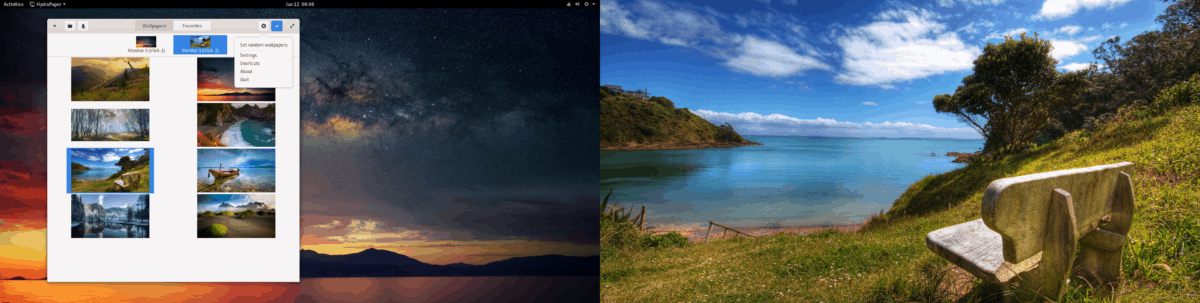
Dans la zone d'options, recherchez l'option «Définir des fonds d'écran aléatoires» et sélectionnez-la pour l'activer. Peu de temps après, chaque moniteur passera indépendamment aux différentes images de fond d'écran de votre collection.


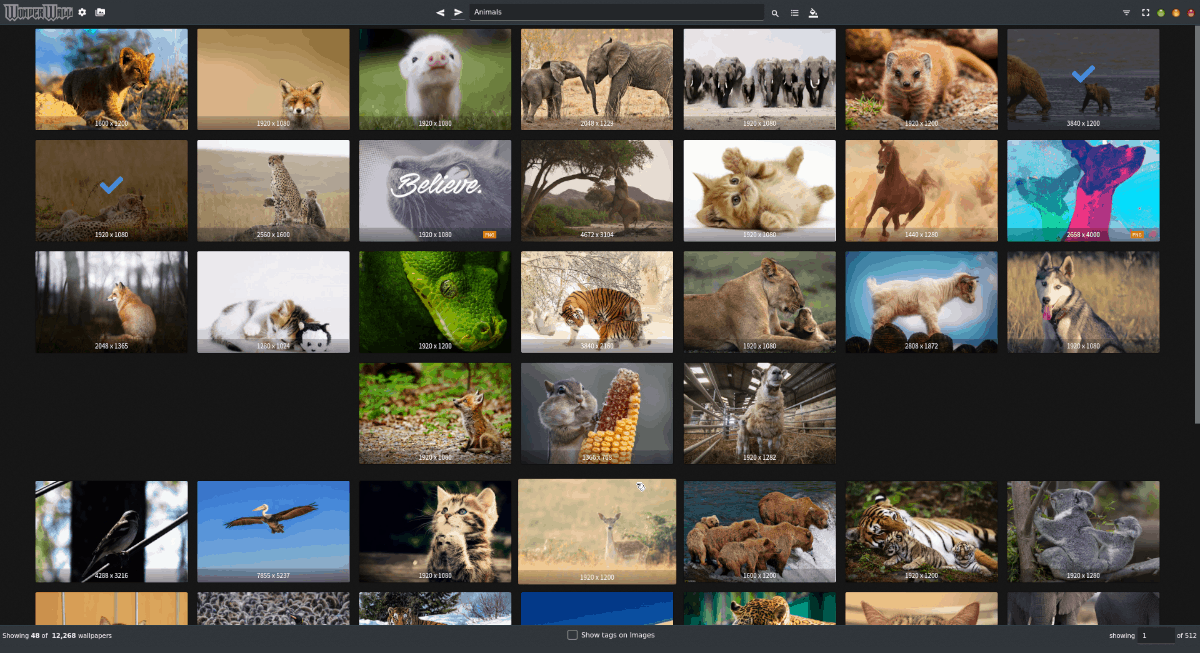










commentaires